Use os contatos do Smartsheet para uma colaboração mais rápida. Por exemplo, use os contatos ao enviar e-mails, compartilhar planilhas ou atribuir tarefas no Smartsheet.
Uma maneira de gerenciar contatos é usando a lista Meus contatos do Smartsheet. É possível armazenar os endereços de e-mail de colegas de trabalho com quem você colaborará no Smartsheet.
Para exibir os contatos na sua lista Meus contatos do Smartsheet, abra a barra de navegação esquerda e selecione Conta > Meus contatos do Smartsheet…
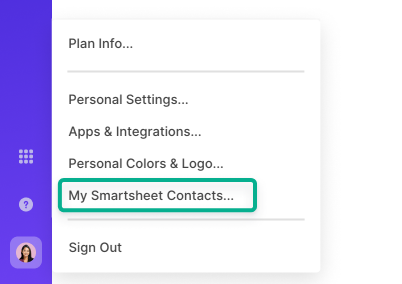
Quem pode ver seus contatos do Smartsheet?
Sua lista Meus contatos do Smartsheet é privada. No entanto, se você atribuir uma tarefa ou compartilhar uma planilha com um dos seus contatos, o endereço de e-mail dele ficará visível para as outras pessoas que tiverem acesso à planilha.
Formate seu arquivo .csv
Se você deseja importar contatos do Outlook, do Hotmail ou da AOL, exporte os contatos para um arquivo .csv. Em seguida, adicione as seguintes colunas do arquivo .csv: Name, Last Name e Email Addres.
A ortografia deve ser exata, senão a lista não será importada corretamente.
Aqui está um exemplo de como formatar seu arquivo .csv:
Nome Sobrenome Endereço de e-mail Nome Sally Sobrenome Smart Endereço de e-mail sally.smart@smartsheet.com Nome Ian Sobrenome Intelligent Endereço de e-mail ian.intelligent@smartsheet.com Nome Dave Sobrenome Diligent Endereço de e-mail dave.diligent@smartsheet.com
Embora não haja limites para a quantidade de contatos importados, você só pode importar 1.000 contatos de cada vez.
Adicionar contatos à lista Meus contatos do Smartsheet
Importar contatos em massa
- Na barra de navegação esquerda, selecione Conta > Meus contatos do Smartsheet.
- Selecione Importar contatos.
- Selecione uma destas opções e siga as etapas:
- .csv (Outlook, Yahoo etc.)
- Selecione o arquivo .csv e clique em Continuar.
- Escolha os contatos você deseja importar para o Smartsheet e selecione Importar.
- vcf (arquivo vCard)
- Selecione o arquivo vCard, depois Continuar e, por fim, Importar.
Certifique-se de que seu arquivo VCS não tenha células em branco para evitar problemas ao importar contatos em massa.
Adicionar contatos individualmente
- Na barra de navegação esquerda, selecione Conta > Meus contatos do Smartsheet > Adicionar.
- Digite o nome e o endereço de e-mail do contato.
- Selecione OK.
Adicionar contatos individuais ao compartilhar um item do Smartsheet
Quando você compartilha itens no Smartsheet digitando um endereço de e-mail, esse endereço é adicionado automaticamente à sua lista Meus contatos do Smartsheet.
Você pode associar um nome ao endereço de duas maneiras diferentes:
- Edite o contato por meio do formulário Meus contatos do Smartsheet
- Se você estiver no formulário Compartilhamento de planilhas ou Compartilhamento de relatórios, adicione um contato à lista por meio do formulário Selecionar contatos:
- No campo Convidar colaboradores, selecione o ícone de Selecionar contatos.
- No formulário Selecionar contatos, selecione Adicionar novo.
- Insira o nome e o endereço de e-mail do seu contato e selecione OK.
Editar ou excluir contatos
- Na barra de navegação esquerda, selecione Conta > Meus contatos do Smartsheet...
- No formulário Meus contatos do Smartsheet, clique com o botão direito do mouse no contato que você deseja editar ou excluir.
- Selecione uma destas duas opções:
- Editar contato: insira um nome associado ao endereço de e-mail.
- Excluir contato: remova um contato da sua lista de contatos.
- Excluir ou editar um contato da lista de contatos não remove ou atualiza o endereço de e-mail nas planilhas compartilhadas. Para reatribuir tarefas, consulte o artigo Localizar e substituir valores em uma planilha.
Você não pode editar um endereço de e-mail de um contato, apenas o nome. Para ajustar um endereço de e-mail, crie um novo contato para um usuário.
Exportar contatos da lista de contatos do Smartsheet
- Na barra de navegação esquerda, selecione Conta > Meus contatos do Smartsheet...
- Selecione Exportar contatos > .csv.
Os contatos da lista Meus contatos do Smartsheet serão exportados como um arquivo .csv para o local em que os downloads estão armazenados no seu computador.
Dicas e melhores práticas para uso dos contatos
- Você pode gerenciar quais contatos aparecem quando digita em uma célula.
Para usar contatos de toda a sua lista de contatos do Smartsheet, digite o nome do contato em uma célula na coluna de Lista de contatos. Assim que você começar a digitar, os resultados serão exibidos na lista de contatos. Não é possível usar entradas da lista de contatos de outras planilhas.
Não é possível usar entradas da lista de contatos de outras planilhas.
- Os administradores de grupo nos planos Executivo e Empresa podem organizar os contatos em grupos. Isso facilita o compartilhamento e o envio de informações a várias pessoas.
- Os nomes que você selecionar para seus contatos serão exibidos quando você atribuir tarefas a eles nas colunas Lista de contatos. Contudo, em outras áreas, tais como a lista Compartilhamento, o nome exibido será extraído da conta Smartsheet do usuário.

